如何摸清休眠文件的底细
摘要:现在很多电脑都配备较大的内存,4GB常见,8GB、16GB也越来越多。而Windows7以上系统(含Windows7)的休眠状态默认要在系统...
现在很多电脑都配备较大的内存,4GB常见,8GB、16GB也越来越多。而Windows 7以上系统(含Windows 7)的休眠状态默认要在系统盘划出等同于物理内存约75%的空间,用于进入节能状态后保存内存中的数据。因此电脑中若装了8GB物理内存,默认情况下系统盘根目录下会出现一个6GB多的hiberfil.sys文件(4GB内存为3GB多)。
在Windows 8.1/10资源管理器的文件搜索框中输入hiberfil.sys文件名进行搜索,你可能会发现结果令你失望,一无所获(图1)。难道C盘下没有这个文件吗?不是的,由于该文件具有系统保护和隐含属性,搜索结果中无法看到此文件,但此文件其实是系统安装后就默认存在着的。
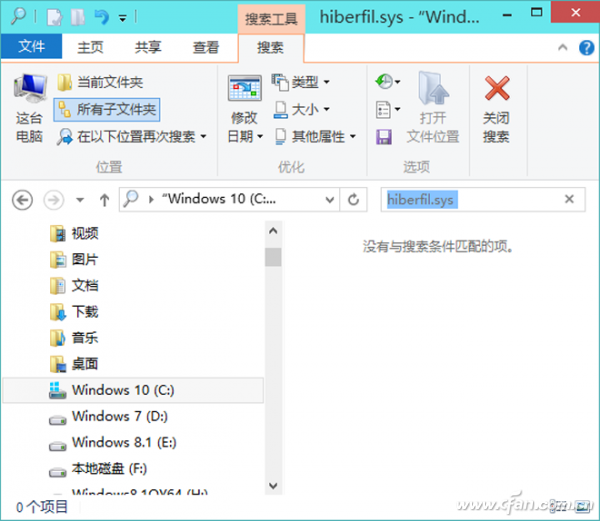
那么,它在哪儿?怎么能看得到它?我们只需从资源管理器的查看标签面板下点击选项按钮进入文件夹选项窗口,在查看选项卡的高级设置列表中将隐藏受保护的操作系统文件选项前的消掉,然后再选择显示隐藏的文件、文件夹和驱动器一项(图2),确定之后,再搜索就看到这个文件了(图3)。图中我们看到,安装了4GB内存的本机,这个文件的大小约为3.17GB。
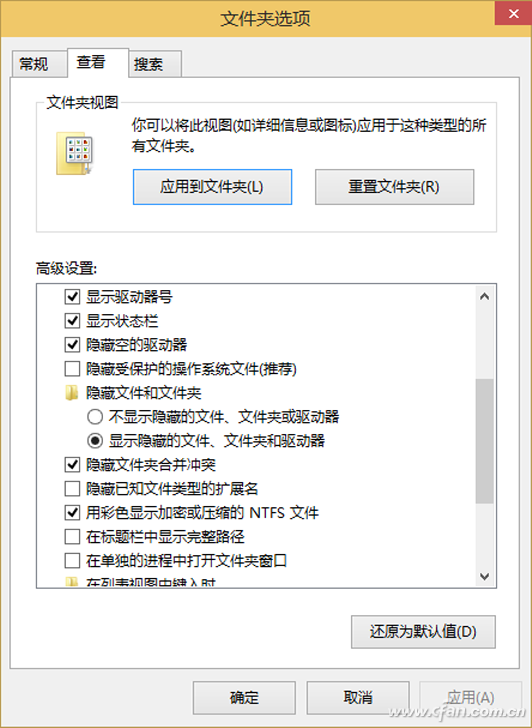
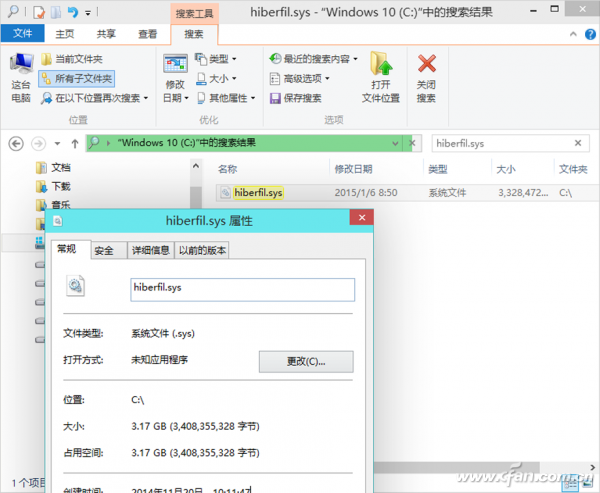
【如何摸清休眠文件的底细】相关文章:
上一篇:
压缩文件出现蓝屏怎么办
下一篇:
如何提取PDF中的图片
